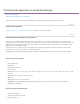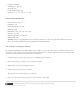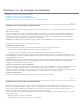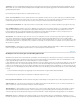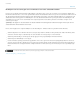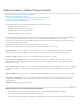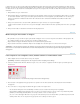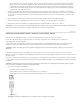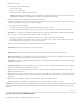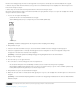Operation Manual
Naar boven
Opmerking:
Naar boven
Opmerking:
U kunt media (foto's en video's) die zijn geüpload naar bibliotheken in Adobe Revel, importeren naar de Editor-werkruimte van Adobe Premiere
Elements. De media die naar Adobe Revel zijn geüpload, zijn beschikbaar in de sectie Mobiel album van de Ingesloten EO en in de menuopties
van Adobe Revel. De optie Adobe Revel staat bij Media toevoegen. Ga als volgt te werk om media van Adobe Revel te importeren naar de PRE-
werkruimte:
1. Klik op Media toevoegen > Adobe Revel.
2. Klik op Mobiele albums. De bibliotheken die in Adobe Revel zijn gemaakt, worden weergegeven onder Mobiele albums. Klik op een album
om de media in dat album weer te geven in het dialoogvenster Adobe Revel. U kunt nogmaals op het album klikken om de selectie op te
heffen. De in Adobe Revel zichtbare media worden dan vernieuwd en alle in de Adobe Revel-bibliotheek beschikbare media worden
weergegeven.
3. Klik op een bestand om het te selecteren. Klik op Bestanden toevoegen om het toe te voegen aan de tijdlijn.
U kunt meerdere bestanden selecteren en toevoegen aan de tijdlijn. U kunt bovendien media naar specifieke punten in de video op de tijdlijn
slepen.
4. Klik op Gereed nadat u de bestanden van Adobe Revel hebt geïmporteerd.
Media toevoegen uit bestanden en mappen
Klik op Media toevoegen en klik vervolgens op Bestanden en Mappen. Zoek en selecteer de gewenste bestanden en klik op Openen. Als
een volledige map wilt toevoegen, selecteert u deze en klikt u op Map importeren.
Sleep bestanden of mappen van Windows Explorer naar het deelvenster Projectelementen.
Sleep bestanden rechtstreeks van Windows Explorer naar de tijdlijn van de Snelle weergave of de Professionele weergave.
U kunt de Elements Organizer ook gebruiken om toegang te krijgen tot bestanden die op uw harde schijf zijn opgeslagen. De
bestanden die u vanuit Adobe Premiere Elements of Adobe Photoshop Elements aan de Elements Organizer hebt toegevoegd, worden
weergegeven.
Foto's importeren van uw digitale camera, mobiele telefoons of verwisselbaar station
1. Sluit de digitale camera of mobiele telefoon aan op uw computer.
Installeer de stuurprogramma's die uw apparaat vereist. Raadpleeg de handleiding.
2. Selecteer in Adobe Premiere Elements Media toevoegen > Foto's van camera's of apparaten en klik vervolgens op het dialoogvenster
Geavanceerd.
Adobe Premiere Elements - Fotodownloader (weergave Geavanceerd dialoogvenster)
3. Kies het station of het apparaat in het pop-upmenu Foto's ophalen van. Van alle bestanden die u kunt importeren worden miniaturen
weergegeven.
4. Als u een locatie voor de opgeslagen bestanden wilt opgeven, kunt u het volgende doen:
Als u bestanden wilt opslaan in de standaardmap van Adobe, laat u de locatie in het dialoogvenster ongewijzigd.
Klik op Bladeren (Windows)/Kies (Mac OS) en kies een map om een andere locatie op te geven. U kunt ook op Nieuwe Map maken
(Windows) of Nieuwe Map (Mac OS) klikken om een map te maken en deze een naam te geven.
Als u een of meer submappen wilt maken voor groeperen van bestanden op basis van criteria, klikt u op het driehoekje naast het veld
Submap maken. Kies een van de opties in het pop-upmenu om de submap een naam te geven.